excel2007改成只读模式的方法
发布时间:2016-12-19 23:46
相关话题
Excel中经常需要把文档改成只读模式,Excel文档具体该如何改成只读文档呢?接下来是小编为大家带来的excel2007改成只读模式的方法,供大家参考。
excel2007改成只读模式的方法:
Excel改只读模式步骤1:打开文档,可见里面现有的内容可以修改或编辑;点击左上角的“office”按钮。

Excel改只读模式步骤2:在office按钮的下拉菜单中选择“另存为”—“Excel工作薄”。

Excel改只读模式步骤3:在弹出的“另存为”对话框右下角,找到“工具”,然后点击,在其下拉菜单中选择“常规选项”。
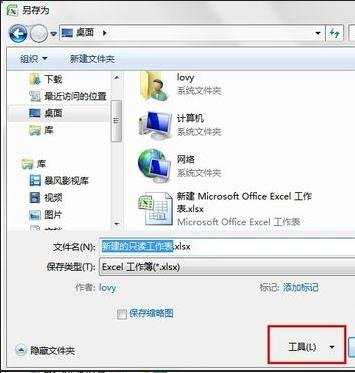

Excel改只读模式步骤4:在弹出的常规选项对话框中设置“修改权限密码”,并在在面“建议只读”前打钩然,然后点击“确定”按钮。

Excel改只读模式步骤5:再次在弹出的如图对话框中,填上上一步的密码,然后按“确定”。

Excel改只读模式步骤6:选择一个存储的地方,然后给文件取好名字,按“保存”即可。

Excel改只读模式步骤7:找到存储的文件并打开,发现要求输入密码,或者可以直接点下面的“只读”,我们点“只读”。

Excel改只读模式步骤8:试着去修改表格的内容,发现无法修改任何内容,成功!

看了excel2007改成只读模式的方法还看了:
1.excel2007取消只读模式的方法
2.Excel2007怎么给表格设置成只读
3.excel 2007兼容模式改正常模式的方法
4.excel2007兼容模式改正常模式的方法
5.excel2007表格怎么设置只读
6.excel表格中只读模式怎么设置
7.Excel2007给表格设置成只读加密属性

excel2007改成只读模式的方法的评论条评论